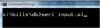Кредит изображения: Халфпойнт / iStock / Getty Images
Язык предлагает множество аналогий для сеток - оставаться прямыми и узкими, оставаться между линиями - но не все программы включают линии сетки в качестве опции по умолчанию. Базовая графическая программа Microsoft Paint, которая входит в состав операционной системы Windows, не предлагает привязки к сетке или линий сетки на экране. Это не значит, что пользователи не могут печатать свои собственные. Обойдите линию (сетку) с помощью Microsoft Paint.
Шаг 1
Откройте Paint. Чтобы напечатать линии сетки на существующем изображении, нажмите кнопку «Рисовать», нажмите «Открыть», перейдите к изображению и дважды щелкните его. В противном случае Paint автоматически настраивает рабочее пространство.
Видео дня
Шаг 2
Измените рабочую область, нажав кнопку Paint и выбрав «Свойства». Введите предпочтительные значения «Ширина» и «Высота» и выберите «Дюймы» на кнопке «Единицы». Нажмите «ОК», и Paint изменит размер рабочей области.
Шаг 3
Щелкните черный квадрат в разделе «Цвета» на ленте, если он еще не отображается в поле «Цвет 1».
Шаг 4
Щелкните инструмент «Линия» в разделе «Фигуры» на ленте. Нажмите кнопку «Размер» и выберите самую тонкую / верхнюю линию.
Шаг 5
Поместите курсор в левом верхнем углу рабочей области. Нажмите и удерживайте клавишу «Shift» на клавиатуре. Щелкните мышью и проведите линию в нижней части рабочей области. Не волнуйтесь, если линия перейдет в серую доску для рисования, она не будет печатать таким образом.
ШАГ 6
Отпустите клавишу «Shift», переместите мышь вправо и повторяйте процесс рисования линий, пока не дойдете до правой стороны документа, заполненной вертикальными линиями.
Шаг 7
Поместите мышь в левом верхнем углу рабочей области. Нажмите и удерживайте клавишу «Shift» на клавиатуре. Щелкните мышью и проведите линию к правой стороне рабочей области. Повторяйте, пока не будут нарисованы все горизонтальные линии, завершая сетку.
Шаг 8
Щелкните кнопку Paint. Добавьте бумагу в принтер и включите его. Щелкните «Число копий», чтобы указать количество страниц с линиями сетки для печати. Щелкните кнопку «Печать».